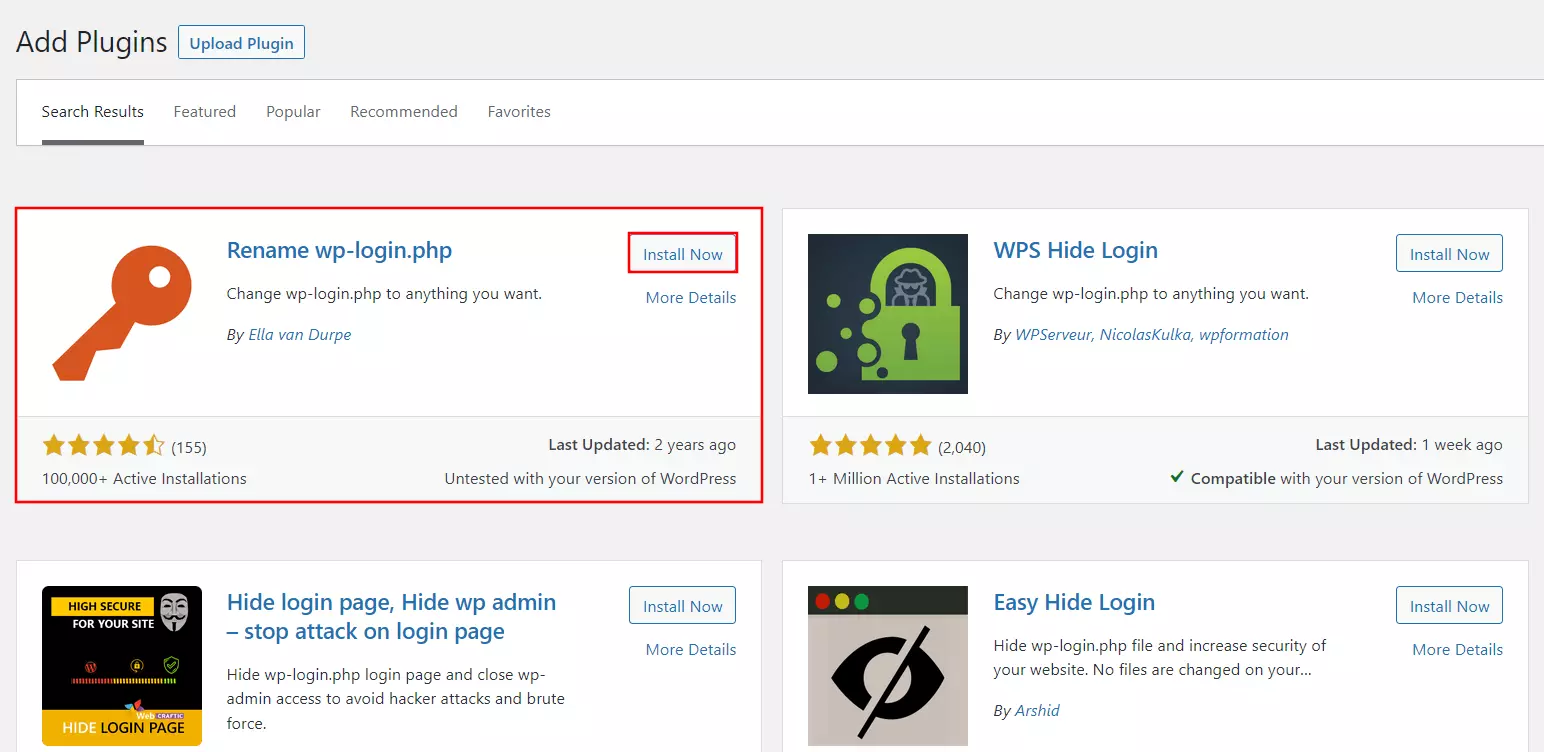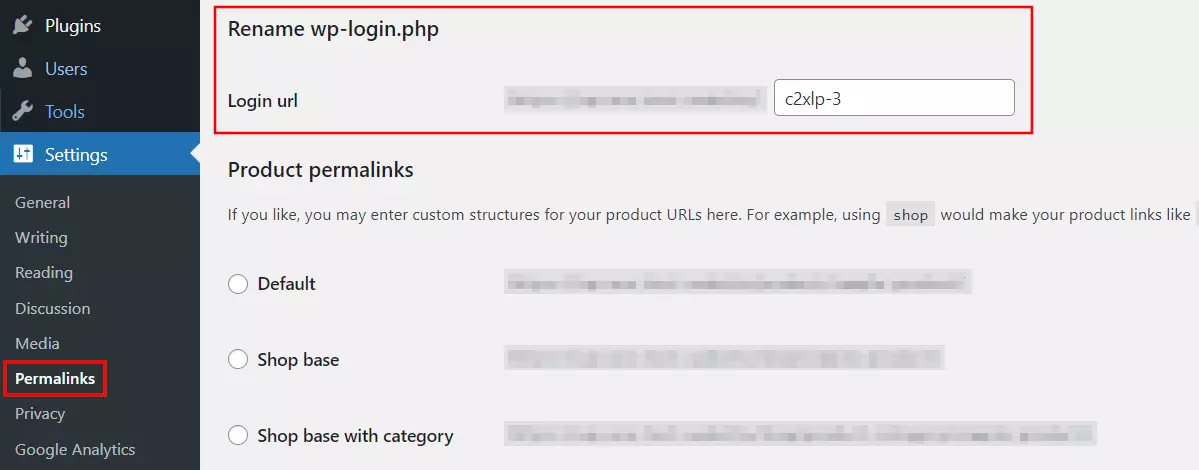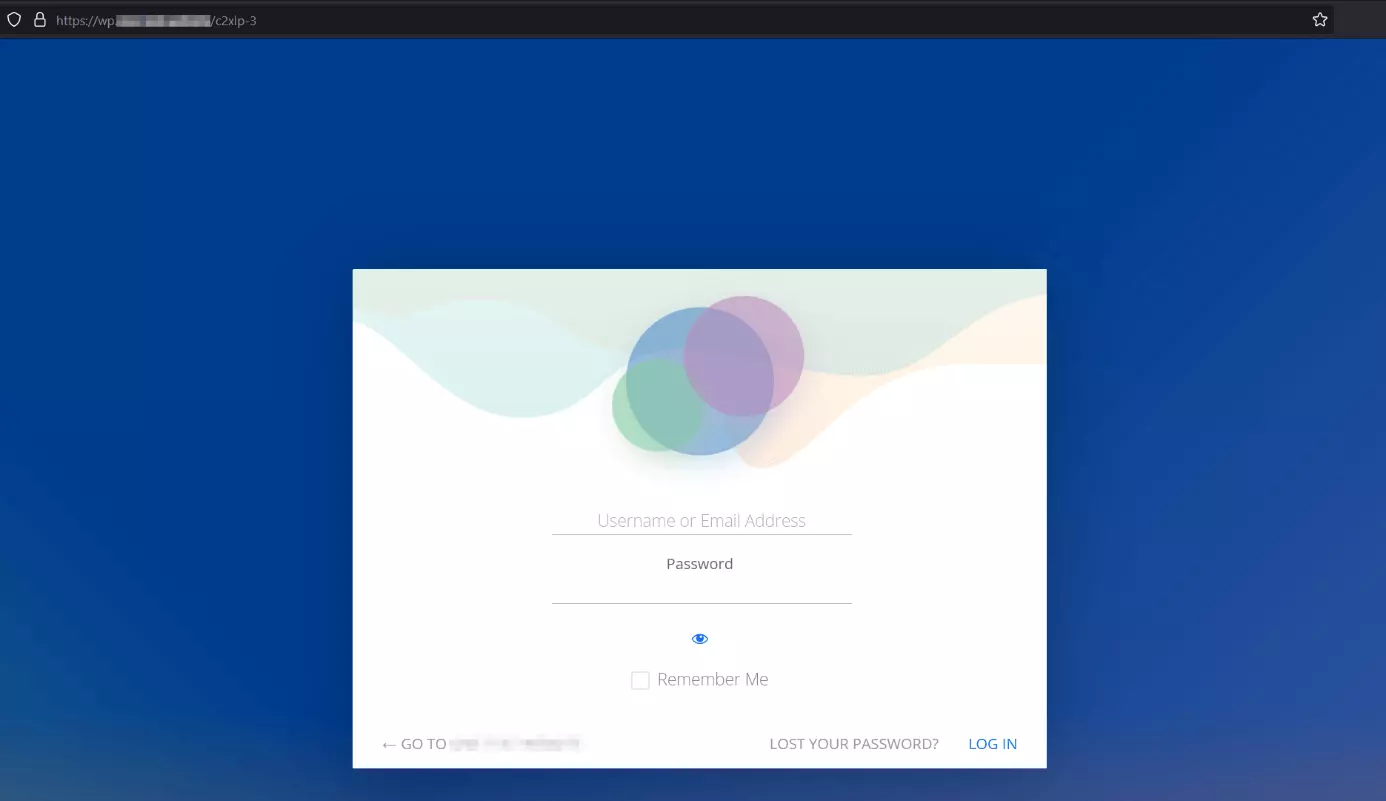Changer le login admin de WordPress : voici comment protéger l’URL de la page de connexion WP
Par défaut, la zone d’administration des projets WordPress est accessible via mon-domaine.fr/wp-admin, ce qui est bien entendu connu des cybercriminels. Ces derniers n’hésitent donc pas à utiliser l’URL « wp-admin » de WordPress comme point d’attaque. Pour vous protéger contre ce type d’attaque, vous pouvez renommer ou masquer le chemin d’accès par défaut à votre login admin WordPress. Découvrez ici comment cela fonctionne.
- Création et personnalisation de votre site assistées par IA
- 3x plus rapide : SSD, mise en cache et plus
- Analyses de sécurité quotidiennes, protection DDoS et disponibilité de 99,98 %
Pourquoi changer l’URL de la page de login Wordpress ?
Le fait que la page de connexion WP soit accessible par défaut via l’URL modèle mon-domaine.fr/wp-admin ne signifie pas, en principe, que votre projet WordPress est hautement vulnérable. Si vous avez modifié les données de connexion de l’administrateur, le login WP-Admin ne peut être utilisé que par vous.
Le grand problème de l’URL par défaut est qu’elle attire en premier lieu les cybercriminels : il est possible de déterminer en quelques secondes si WordPress est la base de votre site web – et il est tout aussi rapide de vérifier si vous utilisez encore l’URL standard habituelle pour votre projet. Avec la méthode de force brute ou d’autres modèles, une attaque pourrait être lancée directement sur votre login.
Un login admin WordPress individuel est donc tout à fait recommandé et rapide à mettre en place avec les plugins WordPress correspondants.
WordPress : changer l’URL de l’administrateur WP avec le plugin Rename wp-login.php
Le plugin léger et gratuit Rename wp-login.php d’Ella van Durpe est certes déjà un peu ancien, mais il remplit parfaitement son rôle avec les installations WordPress actuelles. Nous avons testé l’extension WordPress avec la version 5.8.1. Vous pouvez lire ci-dessous comment fonctionne exactement l’adaptation de la page de connexion WP.
Étape 1 : installer le plugin via le backend de WordPress
La première étape consiste à installer le plugin de sécurité via le backend de votre projet WordPress. Pour ce faire, connectez-vous et cliquez successivement sur « Plugins » et « Installer » dans le menu latéral gauche. Utilisez la fonction de recherche pour trouver « Rename wp-login.php » et cliquez sur « Installer maintenant » dès que l’entrée du plugin vous est présentée.
Étape 2 : modifier l’URL d’administration WP
Dès que vous activez le plugin à l’aide du bouton du même nom après l’installation, vous pouvez l’appeler dans le menu latéral. Pour ce faire, appuyez sur « Paramètres », puis sur « Permaliens ».
Faites défiler la page jusqu’à la section « renommer wp-login.php » et donnez un nouveau nom sûr à l’URL de connexion, par exemple c2xlp-3.
N’utilisez pas de noms typiques comme « login », « connexion », « admin » ou « backend » pour l’URL de connexion de l’administrateur de WordPress. Ceux-ci sont également connus des criminels et offrent donc peu de protection.
Étape 3 : accéder au login WP-Admin à la nouvelle adresse
Cliquez sur « Appliquer les modifications » pour confirmer votre nouvelle URL de connexion. À l’avenir, vous pourrez joindre votre administrateur WordPress sous la nouvelle URL ; dans notre cas, avec le segment d’URL c2xlp-3 que nous venons de définir.
Impossible de modifier l’URL WP-Admin ? Solution possible : fichier .htaccess
S’il n’est pas possible de changer le login admin de WordPress, c’est probablement parce que votre installation WordPress ne permet pas la définition d’URL parlantes. Avant d’adapter votre URL avec le plugin, vous devez dans ce cas insérer manuellement les règles mod_rewrite suivantes dans votre fichier .htaccess :
<IfModule mod_rewrite.c>
RewriteEngine On
RewriteBase /
RewriteRule ^index\.php$ - [L]
RewriteCond %{REQUEST_FILENAME} !-f
RewriteCond %{REQUEST_FILENAME} !-d
RewriteRule . /index.php [L]
</IfModule>